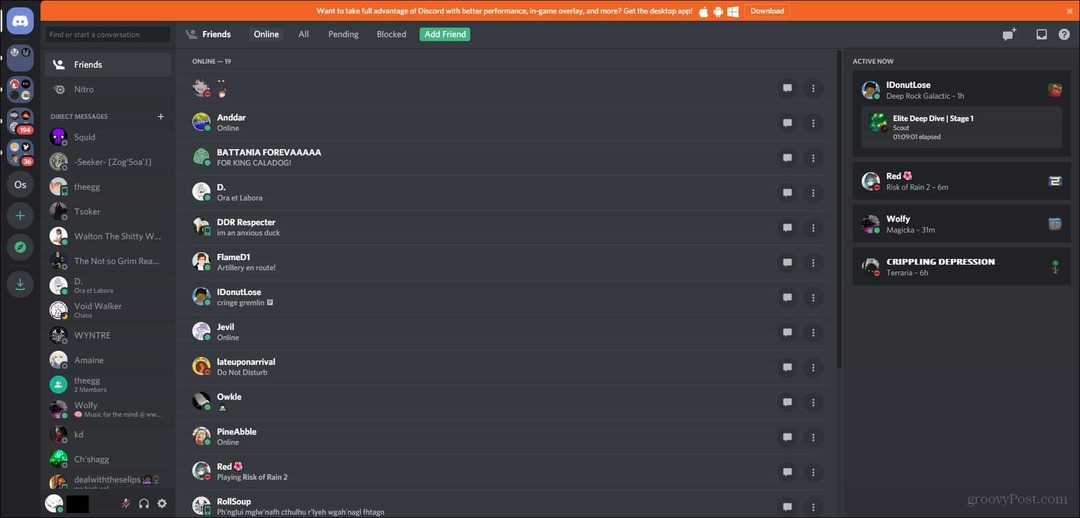Zadnje ažuriranje dana

Dok tipka Alt na Macu ne radi ništa sama, možete je kombinirati s drugim tipkama kako biste dobili puno funkcionalnosti na macOS -u.
Pogledajte tipkovnicu priključenu na vaš Mac. Vidite li tipku Alt u donjem lijevom kutu? Sada pritisnite tipku. Je li se što dogodilo? Vjerojatno ne, i to s razlogom. Evo pogleda na tipku Alt i kako ona može biti korisna u vašem svakodnevnom tijeku rada.
Bok, Alt Key
Ponekad se naziva i Opcijski ključ, Alt ključ je treća tipka slijeva na Mac tipkovnici. Ključ neće učiniti ništa ako se pritisne odvojeno jer ne može samostalno izvršiti naredbu sustava. Međutim, u kombinaciji s drugim tipkama, možete brzo pristupiti skrivenim funkcijama i posebnim znakovima.
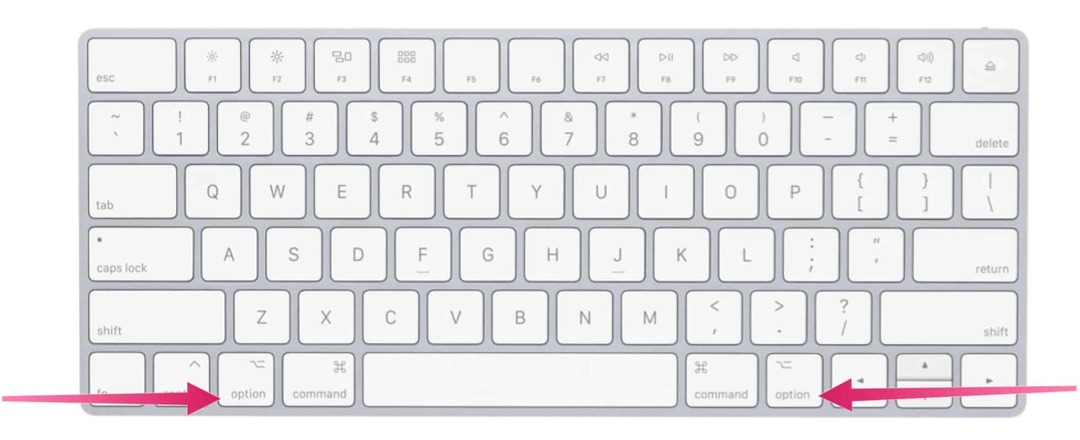
Zabavna činjenica
Zanimljivo je da vaš Mac dolazi s dva Alt ključa. Drugi se također nalazi u posljednjem redu tipki na Mac tipkovnici, ali u ovom slučaju nalazi se s desne strane. Oba Alt ključa rade isto; dvostruki položaj olakšava dosezanje prečaca koje možda izvodite.
Napomena: Ovaj članak bavi se samo engleskom Mac tipkovnicom.
Ključne funkcije
Kada drugim tipkama pritisnete tipku Alt na svom Macu, odmah dobivate različite funkcije. Dostupni su često vezani za aktivni prozor ili program. Pogledajmo najprije tipku Alt na djelu kada su u pitanju Finder i prečaci sustava, a zatim prečaci dokumenata. Vidjet ćete i popis posebnih znakova koji se mogu otključati pomoću tipke Alt i još jednog.
Tipka Alt: Finder i prečaci sustava
Ove vrste prečaca obično zahtijevaju upotrebu susjedne naredbene tipke. Međutim, postoji nekoliko koji se oslanjaju na tipku Alt, uključujući sljedeće:
- Opcija-Naredba-L: Otvorite mapu Preuzimanja.
- Opcija-Naredba-D: Prikažite ili sakrijte pristanište.
- Opcija-Naredba-P: Sakrijte ili pokažite traku putanje u prozorima Finder -a.
- Opcija-Naredba-S: Sakrijte ili prikažite bočnu traku u prozorima Finder.
- Opcija-Naredba-N: Izradite novu pametnu mapu.
- Opcija-Naredba-T: Prikažite ili sakrijte alatnu traku kada je otvorena jedna kartica u trenutnom prozoru Finder.
- Opcija-Naredba-V: Premjestite datoteke u međuspremniku s njihovog izvornog mjesta na trenutačno mjesto.
- Opcija-Naredba-Y: Prikaz brze prezentacije odabranih datoteka.
- Option-Shift-Command-Delete: Ispraznite otpad bez dijaloga za potvrdu.
- Opcija - Povećanje svjetline: Otvori Prikazuje postavke. Ovo radi s bilo kojom tipkom svjetline.
- Opcija – Pomak - Povećanje svjetline ili Opcija – Shift – Smanjivanje svjetline: Prilagodite svjetlinu zaslona u manjim koracima. Ovoj prečaci dodajte tipku za upravljanje da biste prilagodili vanjski zaslon ako vaš zaslon to podržava.
- Opcija – Kontrola misije: Otvorite postavke kontrole misije.
- Opcija – Pojačavanje zvuka: Otvorite Postavke zvuka. Ovo radi s bilo kojom tipkom za glasnoću.
- Opcija – Shift – Pojačavanje ili Opcija – Shift – Smanjivanje glasnoće: Podesite glasnoću zvuka u manjim koracima.
- Opcija - Povećanje svjetline tipkovnice: Otvorite postavke tipkovnice. Ovo radi s bilo kojom tipkom za svjetlinu tipkovnice.
- Opcija – Shift – Povećanje svjetline tipkovnice ili Opcija – Shift – Smanjivanje svjetline tipkovnice: Prilagodite svjetlinu tipkovnice u manjim koracima.
- Opcijska tipka tijekom dvostrukog klika: Otvorite stavku u zasebnom prozoru, a zatim zatvorite izvorni prozor.
- Opcijska tipka tijekom povlačenja: Kopirajte povučenu stavku. Pokazivač se mijenja dok povlačite stavku.
- Option-Command tijekom povlačenja: Napravite pseudonim povučene stavke. Pokazivač se mijenja dok povlačite stavku.
- Opcijom kliknite trokut otkrivanja: Otvaranje svih mapa unutar odabrane mape. Ovo radi samo kada je u prikazu popisa.
Tipka Alt: prečaci za dokumente
Sljedeće kombinacije tipki mogu se razlikovati ovisno o aplikaciji koju koristite:
- Naredba-B: Podebljano označite odabrani tekst ili uključite ili isključite podebljana slova.
- Naredba-I: Kurzivom označite odabrani tekst ili uključite ili isključite kurziv.
- Naredba-K: Dodajte web vezu.
- Naredba-U: Podcrtajte odabrani tekst ili uključite ili isključite podcrtavanje.
- Naredba-T: Prikaz ili skrivanje prozora Fontovi.
- Naredba-D: Odaberite mapu Desktop iz dijaloga Otvori ili Spremi.
- Control-Command-D: Prikažite ili sakrijte definiciju odabrane riječi.
- Shift-Command-Colon (:): Prikažite prozor Pravopis i gramatika.
- Naredba-zarez i zarez (;): Pronađite pogrešno napisane riječi u dokumentu.
- Naredba - strelica gore: Pomicanje točke umetanja na početak dokumenta.
- Naredba - strelica dolje: Pomaknite točku umetanja na kraj dokumenta.
- Naredba - strelica ulijevo: Pomicanje točke umetanja na početak trenutnog retka.
- Naredba - strelica udesno: Pomicanje točke umetanja na kraj trenutnog retka.
Drugi
- Shift – naredba – strelica gore: Odaberite tekst između točke umetanja i početka dokumenta.
- Shift – naredba – strelica dolje: Odaberite tekst između točke umetanja i kraja dokumenta.
- Shift – naredba – strelica ulijevo: Odaberite tekst između točke umetanja i početka tekućeg retka.
- Shift – naredba – strelica udesno: Odaberite tekst između točke umetanja i kraja tekućeg retka.
- Naredba - lijeva kovrčava zagrada ({): Poravnavanje ulijevo.
- Naredba - desna kovrčava zagrada (}): Desno poravnanje.
- Shift – naredba – okomita traka (|): Centriranje po sredini.
- Opcija-Naredba-F: Idite na polje za pretraživanje.
- Opcija-Naredba-T: Prikažite ili sakrijte alatnu traku u aplikaciji.
- Opcija-Naredba-C: Kopiraj stil: Kopirajte postavke oblikovanja odabrane stavke u međuspremnik.
- Opcija-Naredba-V: Zalijepi stil: Primijenite kopirani stil na odabranu stavku.
- Option-Shift-Command-V: Zalijepi i uskladi stil: Primijenite stil okolnog sadržaja na stavku zalijepljenu unutar tog sadržaja.
- Opcija-Naredba-I: Prikažite ili sakrijte prozor inspektora.
- Shift-Command-P: Postavljanje stranice: Prikaz prozora za odabir postavki dokumenta.
- Shift-Command-S: Prikažite dijaloški okvir Spremi kao ili duplicirajte trenutni dokument.
- Shift – naredba – minus znak (-): Smanjuje veličinu odabrane stavke.
- Shift – naredba – plus znak (+): Povećanje veličine odabrane stavke. Naredba – znak jednakosti (=) obavlja istu funkciju.
- Shift – naredba – upitnik (?): Otvorite izbornik Pomoć.
Posebni znakovi
Kada koristite tipku Alt zajedno s drugom, možete otključati posebne znakove. Ove se kombinacije broje u stotinama i nisu ovdje predstavljene. Umjesto toga, provjerite WebNots za unos.
Osim toga, možete otvoriti preglednik znakova u macOS -u. Omogućuje vam brzo pronalaženje emojija, simbola, naglašenih slova i znakova s drugih jezika u vašim dokumentima. Na svom Macu odaberite Uredi> Emojiji i simboli za otvaranje preglednika znakova u aplikaciji.
Postoji bezbroj upotreba tipke Alt na Macu. Neki od njih su korisniji od drugih. Gore navedeni popis dobro je polazište. Uživati!
Kako izbrisati predmemoriju, kolačiće i povijest pregledavanja preglednika Google Chrome
Chrome odlično radi s pohranjivanjem vaše povijesti pregledavanja, predmemorije i kolačića radi optimizacije performansi vašeg preglednika na mreži. Njezin način kako ...
Usklađivanje cijena u trgovini: kako do online cijena dok kupujete u trgovini
Kupnja u trgovini ne znači da morate platiti veće cijene. Zahvaljujući jamstvima usklađivanja cijena, možete ostvariti internetske popuste dok kupujete u ...
Kako pokloniti pretplatu na Disney Plus digitalnom darovnom karticom
Ako ste uživali u Disney Plus -u i želite ga podijeliti s drugima, evo kako kupiti pretplatu na Disney+ Gift za ...
Vaš vodič za dijeljenje dokumenata u Google dokumentima, tablicama i prezentacijama
Možete jednostavno surađivati s Googleovim web-aplikacijama. Evo vašeg vodiča za dijeljenje u Google dokumentima, tablicama i prezentacijama s dopuštenjima ...